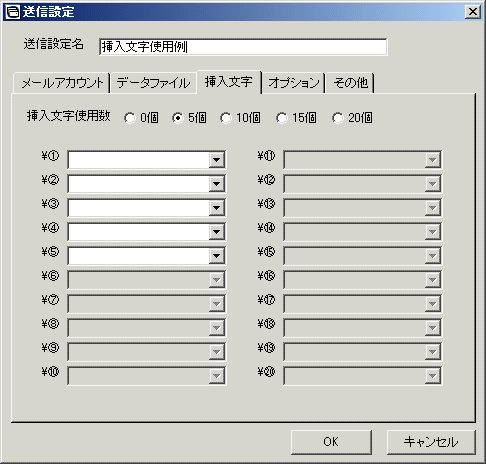■挿入文字の使用例
ここでは挿入文字の使い方を解説します。
送信設定で、挿入文字の設定を行って下さい。
ここでは例として、BitMailPROに付属しているsample.mdbを使用します。
まず、送信設定の挿入文字を次のように設定します。
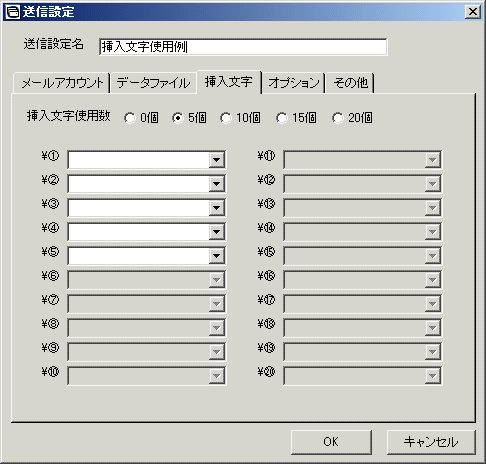
今回は、挿入文字に名前を使用しますので、名前がダブって挿入されないようにオプションで宛名差込をNoにしておきます。
次に送信画面で送信設定名を選択し送信先確認画面を開きます。
次の画像を参考にテスト用のデータを入力してください。
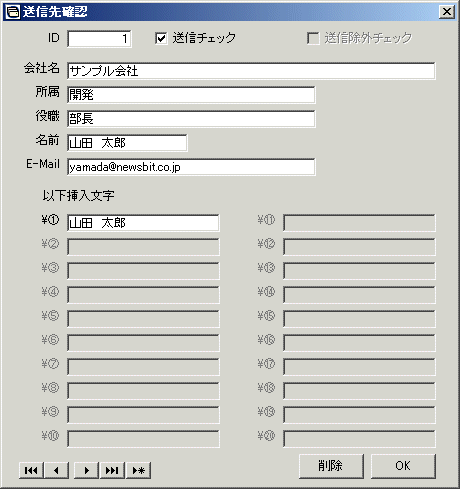
では簡単な本文を作成します。
挿入文字を使うには、ツールバーの をクリックするか、メニューバーの挿入(I) → 挿入文字(I)を選択して、下の画面のようなウインドウを表示させます。 をクリックするか、メニューバーの挿入(I) → 挿入文字(I)を選択して、下の画面のようなウインドウを表示させます。
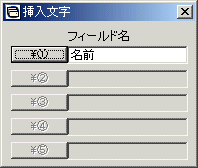
送信画面で挿入文字を入れたい場所にカーソルを合わせ、挿入文字のウインドウで挿入したい挿入文字(\①\②・・・)のボタンをクリックしてください。
ここでは例として、下の画面のような文章を作成してみました。
\①のところに、送信先確認画面で設定した「山田太郎」という名前が入ることになります。
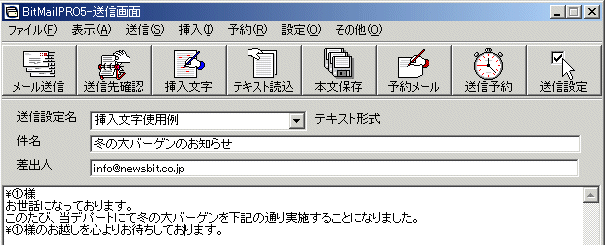
メールの本文を作成しましたら、送信してみましょう。
送信されたメールをメールソフトで見てみると、\①の部分に山田 太郎が挿入されこの例では次に様に表示されます。
山田 太郎様
お世話になっております。
このたび、当デパートにて冬の大バーゲンを下記の通り実施することになりました。
山田 太郎様のお越しを心よりお待ちしております。
|